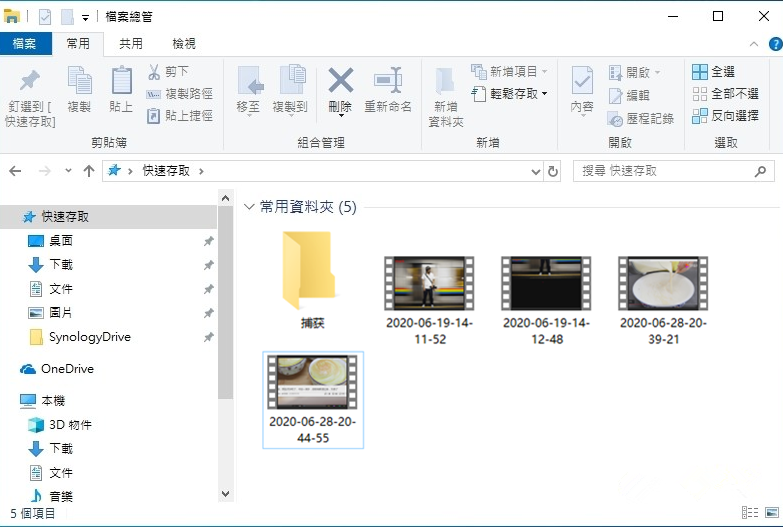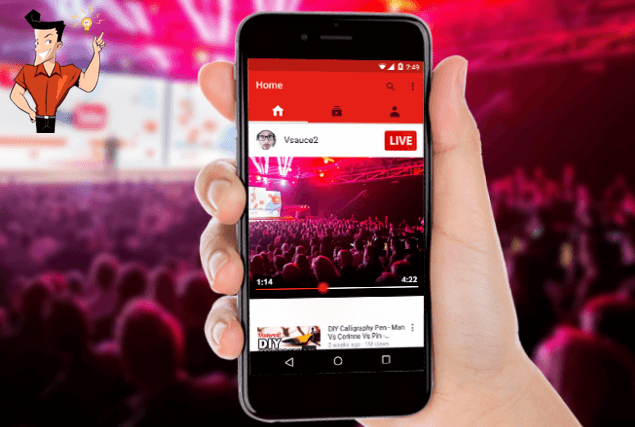2021-1-28 劉恩綺 客服部資深專員
摘要
近年來,隨著互聯網技術的日益進步,我們除了可以在互聯網上進行瀏覽新聞,在網上進行購物以外,我們還可以在互聯網上進行直播,直播這一詞相信很多人都聽過,並且都不陌生,我們在電視看的比賽很多就是現場直播,那麼我們在互聯網上的直播和我們以往的直播有什麼相同點和不同的地方呢?下面這篇文章就主要給大家介紹一下互聯網中的直播,並且給大家推荐一下直播的網站。
既然直播這一技術在我們日常生活中的各個方面都可以使用,而且現在市面上有很多的直播網站,用戶往往不知道如何選擇。那麼下面我就主要給大家介紹一下,現在市面上熱門的直播網站。
YouTubelive是YouTube直播影片分發服務,所有用戶都可以使用該網站進行直播或者觀看直播。到目前為止,它擁有超過100個訂閱者的頻道,這些頻道都可供所有用戶使用。用戶可以根據自己的愛好選擇合適的頻道進行觀看直播或著自己直播內容,例如游戲,音樂,體育,新聞等。
在網站進行直播:
在瀏覽器打開網站(https://www.youtube.com/channel/UC4R8DWoMoI7CAwX8_LjQHig),然後登入帳號,從帳戶中選擇[Creator Studio],然後在實時流式傳輸中點選[開始],然後我們確定我們的賬號,輸入手機號碼獲取驗證碼,然後等待實時分發的帳號生效即可。
觀看直播:我們觀看直播的話,就在瀏覽器打開網站(https://www.youtube.com/channel/UC4R8DWoMoI7CAwX8_LjQHig),然後往下拉收看自己喜歡的頻道,點選進去即可。
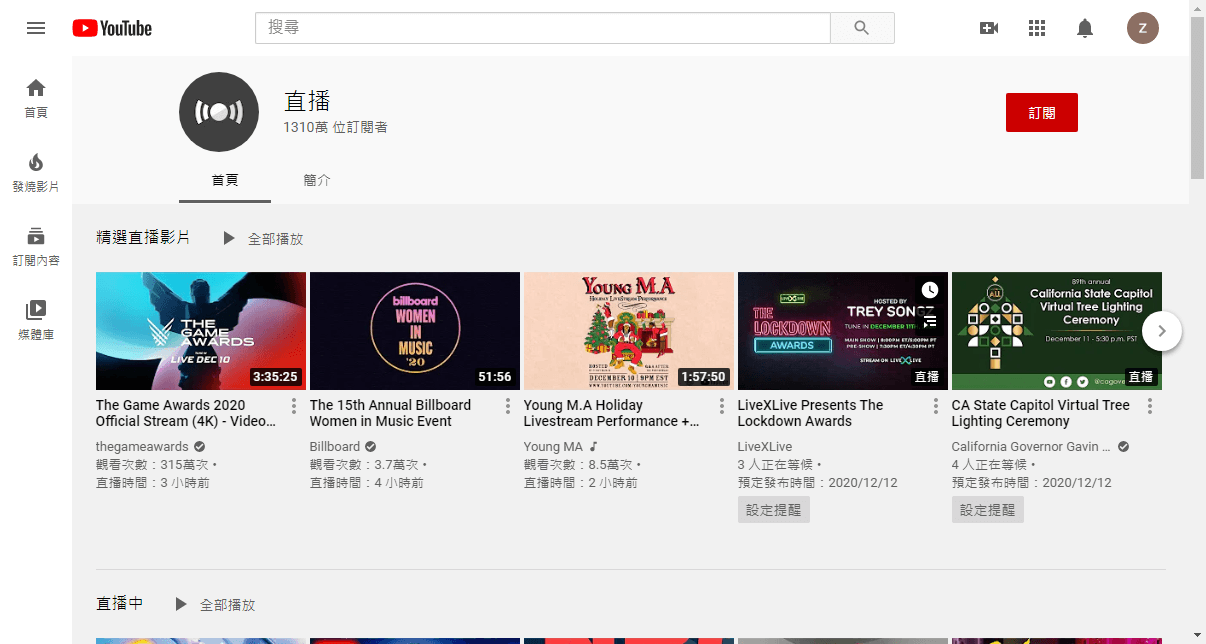
Twitch是一個面向影片遊戲的實時流媒體影片平台,2011年6月由Justin Kan和Emmett Shear在舊金山聯合創立,是Justin.tv旗下專注於遊戲相關內容的獨立運營站點。Twitch每月的訪問量超過3800萬,有超過2000萬個遊戲玩家匯聚到這個平台,每個訪問用戶在網站的日平均停留時間為1.5小時。網站支援28個國家和地區的語言,包括中文簡體和繁體。我們同樣可以在這個網站上進行直播或者觀看直播。
直播的方法:
我們可以在瀏覽器中打開這個網站的網址(https://www.twitch.tv/),然後點選註冊,點選註冊,填寫註冊的用戶名和密碼,點選生成。生成完成後,加入真實的用戶信息信息,然後就可以進行直播。
觀看直播的方法:
我們可以在瀏覽器中打開這個網站的網址(https://www.twitch.tv/),然後找到自己喜歡的頻道或者自己喜歡的主播,點選影片就可以進行觀看。
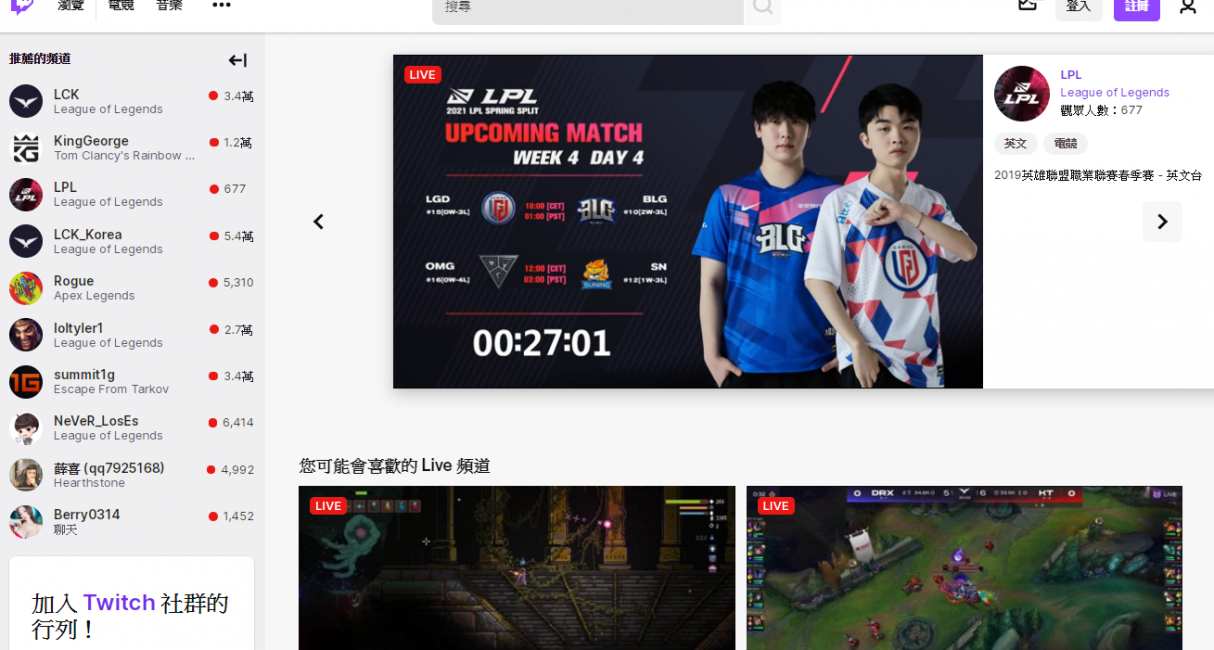
鬥魚TV是一家彈幕式直播分享網站,為用戶提供影片直播和賽事直播服務。鬥魚TV的前身為ACFUN生放送直播,在2014年1月1日起正式更名為鬥魚TV。鬥魚TV以遊戲直播為主,涵蓋了娛樂、綜藝、體育、戶外等多種直播內容。2017年鬥魚成為國內第一家率先進入D輪的網路直播平台。
在網站上進行直播:
我們在斗魚網站上點選[開播],然後下載下載直播的工具,然後進行實名認證,完成認證後即可開播。
觀看直播:如果我們希望觀看直播,那麼就可以直接在網站上(https://www.douyu.com/directory/all)進行觀看。
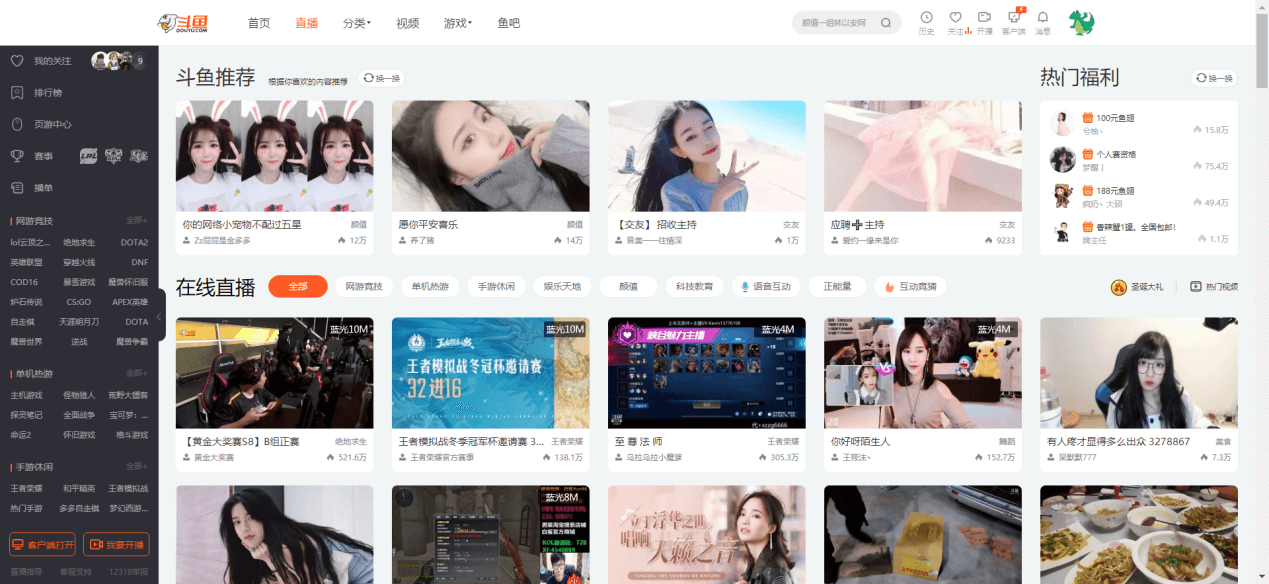
我們在直播的時候由於是實時同步的,我們如果希望使用直播對一些產品進行介紹或者舉行一些會議的時候,一旦出現錯誤,在直播的時候我們無法進行更改。為了避免這種現象的出現,我們可以先錄製好直播的影片,然後確認沒有問題後再進行錄製內容的串流直播。下面就為大家介紹使用Renee Video Editor Pro進行直播內容錄製的方法。
Renee Video Editor Pro — 多功能影片編輯軟體

螢幕錄製對安裝了Windows的電腦進行螢幕和攝像頭進行影片錄製。
影片剪切可設定開始時間點與結束時間點,剪切影片長短。
濾鏡特效可為影片添加“濾鏡特效”、“縮小放大特效”、“音量特效”。
加/去浮水印在影片中添加文字、圖片、影片、圖形浮水印,還可去除影片的浮水印。
格式轉換支援所有常見格式的互相轉換,遇到需要重新編碼的檔案,可自動重新編碼與校對。
影片合併可將多個影片/音訊檔案合併為一個檔案,並且可在合併的影片之間添加各種轉場特效。
螢幕錄製 對安裝了Windows的電腦進行螢幕和攝像頭進行影片錄製。
濾鏡特效可為影片添加“濾鏡特效”、“縮小放大特效”、“音量特效”。
加/去浮水印在影片中添加文字、圖片、影片、圖形浮水印,還可去除影片的浮水印。
格式轉換支援所有常見格式的互相轉換,遇到需要重新編碼的檔案,可自動重新編碼與校對。
1、 打開Renee Video Editor Pro軟體,然後點選[螢幕錄影]。
![主頁面點選[熒幕錄影]選項](https://net.reneelab.com/wp-content/uploads/sites/7/2020/07/Video-Editor-Pro-luxiang1.png)
2、 進入“螢幕錄影”後,我們點選[工具],把視訊鏡頭打開。
![點選右下角的[小齒輪]圖標](https://net.reneelab.com/wp-content/uploads/sites/7/2020/03/Video-Editor-Pro-luzhi2.png)
3、 在設定的界面,勾選“同時捕獲螢幕和網路攝影機”。
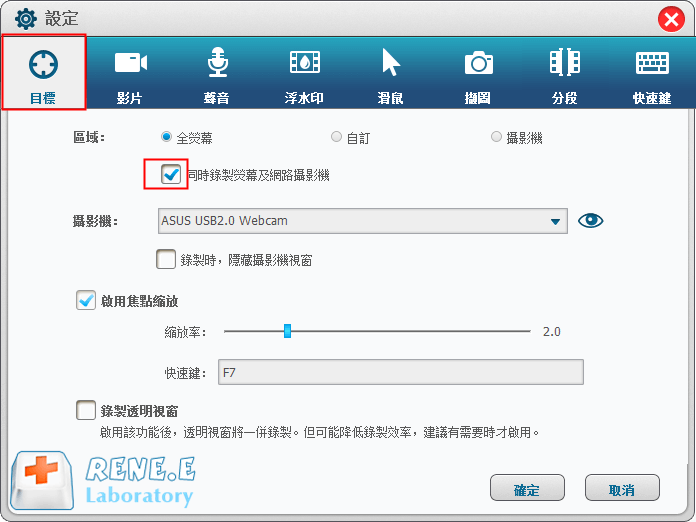
4、 然後點選[開始錄製](在開始錄製之前設定好“匯出位置”)。
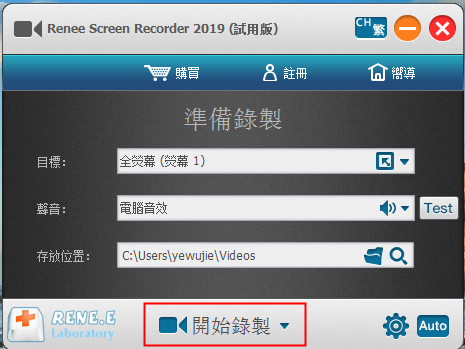
5、 點選開始錄製後,我們就可以一邊在螢幕進行操作(例如:介紹軟體,我們就可以點開軟體,介紹功能),一邊進行演講。因為我們在上述的步驟中已經開啟了視訊鏡頭,這時在螢幕右下方我們可以看到自己的樣子,我們可以拉動框體,調整影像大小。
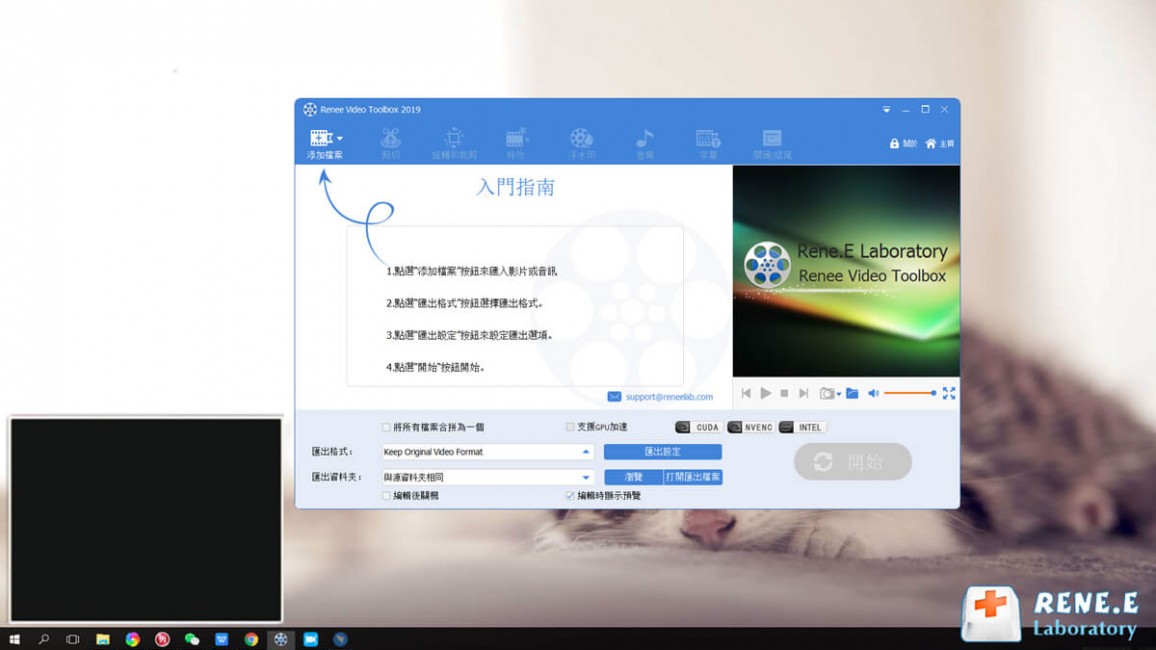
6、 錄製完成後,點選[停止]結束錄製,如果在錄製過程中想要一時停止,則點選[暫停]。
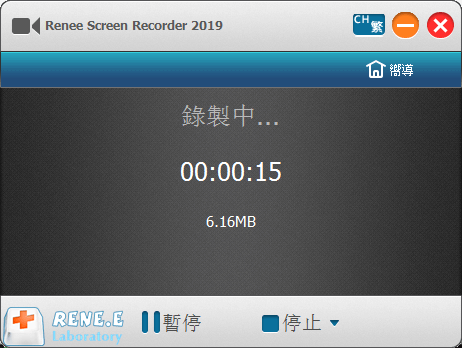
7、 然後在剛剛設定的保存位置,找到檔案進行匯出即可。